今天給大家帶來Win10係統U盤寫保護無法格式化怎麼解決?,Win10係統U盤寫保護無法格式化解決如何?,讓您輕鬆解決問題。
Win10係統下對U盤進行格式化,卻被提示U盤寫保護無法格式化。這個時候該怎麼辦呢?下麵就來介紹一下Win10係統U盤寫保護無法格式化的解決方法。
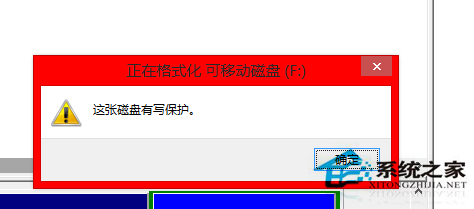
具體操作如下:
1、U盤本身有寫保護開關,開關一開就隻能讀把開關關掉就可以。
2、在U盤盤符上鼠標右鍵“屬性”,選擇“硬件”選項卡。
3、在所有磁盤驅動器列表中選擇名稱含有USB的磁盤驅動器,單擊右下方的“屬性”按鈕。
4、在打開的窗口點擊“策略“選項卡。
5、將策略改為“更好的性能”。
以上就是Win10係統U盤寫保護無法格式化怎麼解決的全部內容了,使用上述的方法關閉掉U盤上寫入的保護後就可以格式化U盤了。
以上就是Win10係統U盤寫保護無法格式化怎麼解決?,Win10係統U盤寫保護無法格式化解決如何?教程,希望本文中能幫您解決問題。
win10相關教程